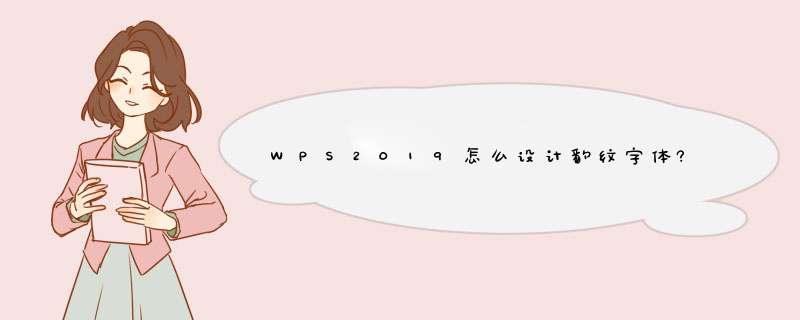
个性化的虎皮字体你知道怎么制作的吗?其实ppt就能够完成虎皮字体的制作,而且非常有艺术感,该怎么制作文字并填充虎皮豹纹效果呢?下面我们就来看看详细的教程。
wps office 2019正式版 v11.1.0.10314 中文最新安装版
- 类型:办公软件
- 大小:153MB
- 语言:简体中文
- 时间:2021-07-30
1、打开ppt文档,先将你要设置的文字输入出来,放大、加粗,这样方便设计,如下图
2、然后点击导航栏上的“插入-图片”,选择“本地图片”
3、插入图片之后,并将图片置于文字下方,如下图
4、然后先选中图片,再选中文字(注意顺序一定不能错),再点击导航栏上的“绘图工具-合并形状”中的“相交”
5、这个时候如下图所示,图片和文字就融合了,但是还没有立体的效果
6、我们选中“图片工具-图片效果”,在“柔化边缘”中选择“5磅”
7、这个立体感毛茸茸的虎皮字体就制作完成了
以上就是wps填充艺术字的技巧,希望大家喜欢,请继续关注脚本之家。
相关推荐:
wps怎么制作斑马纹理填充的字体效果?
wpsPPT怎么设计创意的镂空字体封面?
WPS怎么设计一款520创意文字表白插图?
欢迎分享,转载请注明来源:内存溢出

 微信扫一扫
微信扫一扫
 支付宝扫一扫
支付宝扫一扫
评论列表(0条)